Cep telefonu ile profesyonel video çekimi nasıl yapılır ?
Hemen hepimiz akıllı telefonlarımızla her gün çeşitli videolar çekiyoruz, peki profesyonel video çekimi nasıl yapılır biliyor muyuz? madem zahmet edip çekiyoruz keyifle izlenecek görüntüler olsun istemez miyiz? Tabiki burda Oscar’a aday film yapmaktan bahsetmiyoruz. Sadece bizim için önemli anları, etrafımızda gelişen ilginç olayları, ilk defa gittiğimiz bir mekanın veya şehrin güzelliklerini kaydetmeye çalışıyoruz. Bunu yaparkende her zaman en yakınımızda olan akıllı telefonları kullanıyoruz. Öyleyse akıllı telefon ile en iyi video çekimi nasıl yapılır ögrenelim.
Akıllı telefonunuzla çektiğiniz, komik, dokunaklı ya da şok edici şeylerde olsa videonun izlemeye değer bir şey olması için yapabileceğiniz birkaç önemli adım var. Sonuçta en kaliteli video çeken telefon hangisi bu tartışılır, fakat en iyi videoyu çektiğinizden emin olmanıza yardımcı olması için, akıllı telefonunuzun sağladığı oranda profesyonel video çekimi nasıl yapılır görelim.
Önce lensi temizleyelim
Basit bir işlem gibi geliyor, ancak profesyonel video çekimi nasıl yapılır sorusunun ilk ve önemli adımı lensin temiz olmasıdır. Bir fotoğraf makinası kullansaydınız bu objektif kapağını açmak ile aynı şey olacaktı. Akıllı telefonunuzla herhangi bir videoyu çekmeden önce, kameranın görüntüsünün engellenmediğinden emin olun. Nemlendirilmiş temizlik mendilleri bu iş için en iyisidir, ancak nefesinizle nemlendirerek yumuşak bir giysi ile silmekte aynı etkiyi yapacaktır.
Kamera ayarlarınızı kontrol edin
Akıllı telefonlar, video kameralara kıyasla işlevselliği kısıtlı ayarlara sahip olsada, bu iyi bir video çekemeyeceğiniz anlamına gelmez. Çoğu akıllı telefon birkaç farklı çözünürlük ve kare hızı arasından seçim yapabilir. Profesyonel video çekimi nasıl yapılır denildiğinde ilk akla gelen kamera ayarları olur. Cihazınızın izin verdiği ölçülerde bunları yapmaya çalışalım.
Android telefonlarda bu özellikler, kamera uygulamasının içinde ayarlar dişlisine dokunarak ulaşabileceğiniz menülerde yer alır. Apple cihazlarda bu seçenekler ana ayarlar menüsüne bulunur. Bu sebepele iPhone cihazlarda kamera uygulamasından çıkmanız ve Ayarlar bölümüne giderek, Fotoğraflar ve Kamera menüsüne girmeniz gerekir, buradan Kamera Kaydı bölümünde seçenekleri görebilirsiniz.
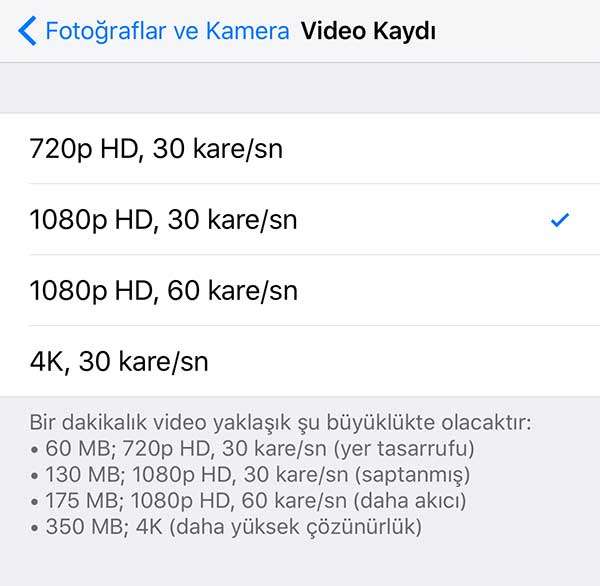
En sık kullanılan üç video ayarı
1080p HD, 30 kare/sn: Saniyede 30 kare ve 1920×1080 piksel kayıt. Buradaki fark, videonuzun saniyede daha fazla kareye sahip olmasıdır; bu da görüntüyü gerçek hayatta sahneyi nasıl gördüğünüze daha yakın olan daha akışkan bir görünüm kazandırır. 30 fps – 24 fps arasındaki tercih çoğunlukla estetik bir seçenektir
1080p HD, 24 kare/sn: Saniyede 24 kare ve 1920×1080 piksel kayıt. Video çekimi için en standart iki ayardan biridir. 1080p çözünürlük, videonun her karesinde kaç pikselin (1920 x 1080) yakalanacağını belirler. Saniyede 24 karelik görüntü yakaladığınız anlamına gelir. Bu hız beynimizin akıcı video olarak algılayabildiğinin alt sınırının biraz üstünde ancak keyifli, sinematik bir görünüm oluşturur. Saniyede 24 karenin film yapımcılarının çoğunun filmlerde kullandığı hızdır.
1080p HD, 60 kare/sn: 60 fps’de çekim, daha akışkan görünümlü bir video sağlayacaktır. Ancak kare sayısı iki katına çıktığı için kayıt edilen videonun boyutu hemen hemen aynı oranda artacaktır.
Konu fps’den açılmışken, slow motion yani ağır çekim hakkında açıklama yapalım, FPS demek Frame per second yani saniye başına düşen resim karesi anlamına gelir. Bu her saniyde kaç resim karesi kayıt edildiğini belirler.
Ağır çekim
60 fps veya daha yüksek (120 fps veya 240 fps gibi) çekilen her video yavaş çekim görüntülerine çevrilebilir. 120 veya 240 fps ile çekim yapabilen bir telefonunuz varsa, bu çekimleri yavaşlatmanın bir yolu var. Referans olması açısından 120 fps normal hızdan yaklaşık beş kat daha yavaş ve 240 fps 10 kat daha yavaş çekime çevrilebilir.
iPhone’da yavaş çekim yapmak için, kamera uygulamasını açın ve “Slo-mo” AĞIR ÇEKİM yazan yere kaydırın. Çekimlerinizin yavaşlık oranını değiştirmek için, Ayarlar->Fotoğraflarlar ve Kamera->Ağır Çekim Kayıt menüsüne giderek hızı değiştirmeniz gerekecek. Çoğu Android telefonda bu ayarlar kamera uygulaması içinden kolayca değiştirilebilir.

Ağır çekim videoyu görüntülemek için, telefonunuzun fotoğraf galerisinde veya kamera rulosundaki videoya dokunun. Telefonunuz videonun yüzde 80’ini otomatik olarak yavaşlatacaktır. “Slo-mo” Ağır Çekim efektinin bir iPhone videoda ne zaman başlayıp nezaman biteceğini değiştirmek için, videonun altındaki ayar simgesine dokunun, yavaşlatılmasını istediğiniz saniye aralığında, aşağıda kırmızı daire içinde gördüğünüz küçük karma işaretlerini sola ve sağa sürükleyin.
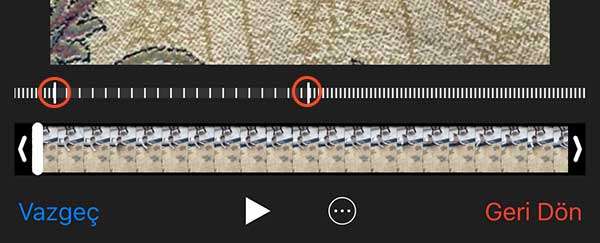
İpucu: iPhone cihazlarda, tüm “slo-mo” Ağır Çekim videoları Fotoğraflar uygulamasında “Albümler” bölümünde kendi albümü Ağır Çekim altına otomatik olarak kaydeder. Tüm videolarınıza aramak yerinde bu lokasyondan ulaşabilirsiniz.
4K Video
Profesyonel video çekimi nasıl yapılır sorusuna bir başka cevap teknolojinin bize sunduğu nimetlerinden faydalanmak olacaktır. Pek çok akıllı telefon artık 3840 x 2160 çözünürlükte 4K video kayıt yapabiliyor. 4K’da çekim yapmak için çözünürlük ayarlarını değiştirmenize izin veren her telefonda 4K seçmeniz yeterlidir.
Gerçekten 4K’da kayıt yapmanız gerekiyor mu? Muhtemelen gerekmiyor. Çoğu kişi 4K video izlemeyi tercih etmez. Ancak bu, zahmet edip 4K kayıt yapmayın anlamına gelmiyor, çünkü 4K kayıt yapmanın birkaç yararlı sonucu var. Birincisi, çektiğiniz videoyu gelecekte kullanım için hazır ediyorsunuz. Kısa süre sonra hemen hemen her ekran 4K çözünürlük veya daha yüksek bir görüntüleme kapasitesine sahip olacak ve böylece 4K’de çekim yapmak videolarınızın ilerde en iyi şekilde görünmesini sağlamanıza yardımcı olacak.
Benim tavsiyem madem elinizde böyle bir imkan var ve zaman makinası keşif edilmedikçe geleceğe dönüp o kareleri tekrar çekme şansınız olmayacağından, şimdi çekin.
Ayrıca 4K’da çekim yaptığınızda daha fazla ayrıntı yakalarsınız. Belli bir sahnedeki belirli bir görüntüyü ortaya çıkartmak istiyorsanız, 1080p sürümüne kaliteden kaybetmeden kırparak çevirebilirsiniz. Tabi bunu yapmak için, videoları kırpmanıza ve sıkıştırmanıza olanak tanıyan bir uygulamaya ihtiyacınız olacak.
Hatırlatma: 4K’da yaptığınız çekimler 1080p bir video çekiminden çok daha fazla yer kaplayacağını unutmayın.
Optik görüntü sabitlemesi ve Dijital görüntü sabitlemesi
İşte can alıcı noktaya geldik, profesyonel video çekimi nasıl yapılır sorusuna vereceğimiz en önemli yanıtlardan biriside kamera sarsıntılarının engellenmesidir. Şimdilerde yeni iPhone telefonlar ve Samsung Galaxy telefonlar optik görüntü sabitleme özelliği ile geliyor. Peki optik görüntü sabitlemesi nedir? Kamera, telefonun sarsıntılarını telafi etmek için, telefondaki jiroskop ve ivme ölçerden gelen bilgileri kullanarak, kameranın optiklerini kusursuz biçimde hareket ettirir. Dolayısıyla eliniz biraz titriyor veya çekim yaparken yürüyorsanız, telefon bu hareketleri hesaplayarak düzeltebilir.
Google’ın Pixel telefonları gibi bazı diğer telefonlar, dijital görüntü sabitleme olarak bilinen özelliği kullanır. Bazen elektronik görüntü sabitleme adı da verilir ve aynı temelde çalışır: telefon, sabit videoyu oluşturmak adına istenmeyen hareketleri önlemek için çeşitli sensörlerden gelen bilgileri kullanmaktadır. Ancak hemen, sarsıntıyı telafi etmek için harekete geçmez. Bunun yerine, kamera uygulaması, tam görüş alanından biraz keser ve optik görüntü sabitlemeyi simüle etmek için fazladan piksel ekler. Bu, dijital görüntü sabitleme, dijital zoom olduğu gibi sabit videolar için genellikle görüntü kalitesinde azalmaya neden olur.
Çoğu zaman istikrarlı bir video en iyisidir. Bu nedenle, videonuzun bu özellikten nasıl etkilendiğini anlamak için dijital görüntü sabitleme özelliğine sahip ve dijital görüntü sabitleme özelliğine sahip olmayan benzer sahneleri kaydedin. Pixel gibi bazı telefonların, kaybolan kalitesini azaltmada çok iyi olduğunu ve bunun karşılığını vermeye değer olduğunu keşfedeceksiniz. Diğerleri aynı olmayabilir. Bu konuda bazı telefonlar o kadar çok hatalı ki, stabilizasyon etkisini hiç sevmeyebilirsiniz.
İpucu: Instagram’ın Hyperlapse uygulamasında güvenilir şekilde iyi dijital görüntü dengelemesi için 1X hızda video çekin.
Sarsıntıyı önlemek için destek alın
Akıllı telefonla kaliteli video çekmek için, Optik, dijital veya görüntü sabitleme özelliği olsun veya olmasın, videoyu çekerken kendinizi desteklemenin yollarını bulmalısınız. Bu çekimlerinizin pürüzsüz görünmesini sağlamanın anahtarıdır.
Elbette bunu yapmanın birkaç yolu var. Birincisi, telefonunuzu tuttuğunuzda dirseklerinizi vücudunuzla birleştirmenizdir. Mümkünse iki elinizi kullanın. Ayrıca, telefonunuzu destek için bir yere koyabilirsiniz. Fakat telefonunuzdaki kameranın, telefonun tam merkezinde olmadığını unutmadan yerleştirin. Telefonunuzu, kamerayı kapatmadan düz bir yüzeyde sağlam bir nesneye yaslayabilirsiniz.

Yürürken telefonunuzla video çektiyseniz, muhtemelen seyrettiğinizde hayal kırıklığına uğradınız. Oysa kayıt esnasında herşey ne kadar normaldi değil mi? Kamerayı sabit tutmanın ne kadar zor olduğunu anlamış olmalısınız. Sonuçta iyi bir kayıt yapmak istiyorsanız, telefonunuz için bazı aksesuarlar satın alabilirsiniz. Telefonunuza uygun kıskaçı veya vidalama seçeneği bulunan bir tripod en kolay ve en ucuz yoldur. Fakat en iyi sonuçları almak için DJI ve FeiyuTech gibi şirketler tarafından yapılan stabilizatör türündeki ekipmanları kullanmaktır. Bunlar için birkaç yüz dolar harcamanız ve ustalık kazanmak içinde biraz çekim yapmanız gerekecek. Fakat telefonunuzla sabit ve pürüzsüz görüntü çekmek istiyorsanız bunun en iyi yolu stabilizatör ekipmanları kullanmak olacaktır.
Videolarınızın güvenliği için bir depolama alanına sahip olun
Bir çok video çekimi, özellikle 4K video, telefonunuzun saklama alanını hızlıca tüketecektir. Bu yüzden, bu görüntüleri ulaşılabilir ve güvenli bir yerde depolamak için çözümünüz olması önemlidir.
İster bulut tabanlı (Google Drive, iCloud, Dropbox, vb.) ister yerel depolama alanında (harici sabit diskler, dizüstü bilgisayarınız veya masaüstü bilgisayarınız) bir depolama çözümü bulun, ama çekimlerinizi düzenli olarak yedekleme alışkanlığı edinin.
Kuralları yıkın, ister dikey, ister yatay çekin
Size dikey video çekmemenizi söyleyenlere aldırış etmeyin. Artık Facebook, YouTube ve Vimeo gibi platformlar dikey video yüklemelerine izin veriyor, bu nedenle farklı şeyler denemenizi engelleyen bir kural yok. Fotoğrafçılıkta olduğu gibi, akıllı telefonlar da hayal bile edemeyeceğimiz şekilde video çekme yeteneği kazandı. Bundan faydalanın ve farklı bir şeyler deneyin!
Videolarınız üzerinde düzenleme yapın
Akıllı telefonunuzla video çekmenin en subjektif yönlerinden biri, onunla yaptığınız şeydir. Bazı insanlar Facebook’a, Instagram’a veya Twitter’a ham klipler gönderirken diğerleri daha profesyonel bir kamerayla çekilmiş gibi görünen bir şeyler yapmak için saatlerce çalışmayı seviyorlar. Doğru yöntemi bulmak çok fazla deneme yanılma gerektirir ve doğruya yaklaşmanın en iyi yolu basitten başlamaktır.
Akıllı telefonunuzun kendi fotoğraf uygulamalarından, videonun uzunluğunu kısaltmak veya bazı temel filtreler uygulamak gibi hafif video düzenleme özelliklerini kullanabilirsiniz. Yine de daha gelişmiş bir şey yapmak için bazı farklı video düzenleme uygulamalarını denemek zorunda kalacaksınız.
iPhone cihazlarda işinizi kolaylaştıracak uygulamalardan biri Apple’ın geliştirdiği iMovie uygulamasıdır. Uygulamada önceden hazırlanmış efektler ve video üzerine ekleyeceğiniz metinler için şablonlar bulunur. GoPro’nun Quik video düzenleyiciside benzer özelliklere sahip ve artı olarak sizin için otomatik olarak düzenlemeler oluşturabilir. Bunun için bir GoPro kameraya sahip olmasanız bile akıllı telefonunuzda çektiğiniz videoları düzenlemenize izin verir. Uygulamanın düzenlemesini istediğiniz klipleri seçerek Quik ile birkaç saniye içinde düzenlenmiş bir videoyu hazırlayabilirsiniz. İsterseniz hızlı düzenlemeyi açıp istediğiniz şekilde değiştirebilirsiniz. Tabiki sonuçlar her zaman tatmin edici olmayabilir, ancak video düzenlemenin en can sıkıcı ilk adımlarından bazılarını kolaylaştırmış olursunuz.
Bunlar dışında daha gelişmiş düzenleme için Splice, Adobe Premiere Clip ve Filmic Pro uygulamaları bulunuyor. iPhone’da bulunan Google Fotoğrafları uygulaması ve Apple bilgisayarlarla gelen Fotoğraflar uygulaması ilede otomatik olarak video ve resimleri birlikte düzenleyebilirsiniz, ancak bu uygulamlarla görüntüleriniz üzerinde daha az kontrol sahibi olursunuz.
Android tarafında ise stock photos uygulaması videolarınız için daha temel kontroller ile düzenleme yapmanıza izin veriyor. Ancak, biraz para harcamak istiyorsanız Power Director veya Filmic Pro gibi gelişmiş özelliklere sahip olan uygulamalara bakmanızı öneririz.
